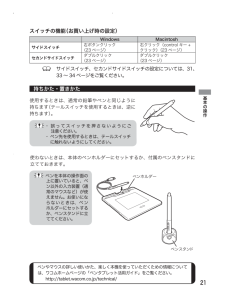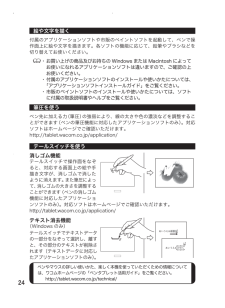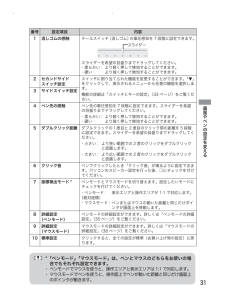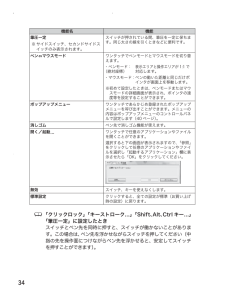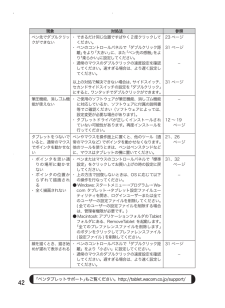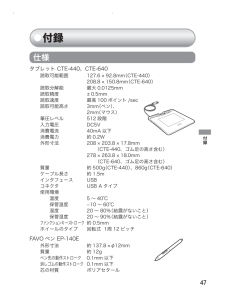Q&A
取扱説明書・マニュアル (文書検索対応分のみ)
"筆"16 件の検索結果
"筆"7 件の検索結果
全般
質問者が納得私はそれよりも古いFAVOを所持しておりますが、
SAIでの動作に困ったことはありません。
VISTAはタブレットとの相性に問題があるそうですが、
こちらの方法で改善しますでしょうか?
http://hokage2006.blog57.fc2.com/blog-entry-93.html
5465日前view109
全般
質問者が納得FAVO自体はVista Home Basicに対応していますが、Home BasicはタブレットPC機能が搭載されていません。
それ以外のエディションには搭載されていますので、アップグレードしましょう。
おそらく、これらの異常はドライバに起因するのではないでしょうか?ドライバを1度消して、もう1度インストールしてみてください。それで駄目なら故障の可能性が高いです。
6154日前view64
全般
質問者が納得こんにちは。
最新版のドライバーがインストールされているなら、
すべてのプログラム<Bamboo のフォルダーはありますか?
無い場合は、VistaのOSをUpdateしてください。
ドライバーは最新版のOSでないと、インストールされないことがあります。
ある場合は、正しくインストールされているので、
下記を参考に
http://tech.clip-studio.com/howto/sassoku/is
筆圧を活用してみてください
4783日前view89
全般
質問者が納得おはようございます。
メーカーのサポートサイトに解決策があるので、試してみてください。
http://tablet.wacom.co.jp/support/faq/after/det.php?id=1248
5229日前view10
全般
質問者が納得こんにちは。
ワコムのオフィシャルサイトで出来ます。
対応するドライバーは、下記よりダウンロードできます。
http://tablet.wacom.co.jp/download/download_detail.html?drv_c=378
5250日前view5
全般
質問者が納得同じペンタブを使ってます。
たしかにしょっちゅう感知しなくなりますが
その都度ドライバを開いてセットアップすると感知するようになります。
USBを何回も抜いてみたり、パソコンを再起動しているうちに使えるようになったりします。
あと、ドライバは最新のものですか?
何をしても使えないというのであれば寿命かもしれませんが…
5325日前view5
全般
質問者が納得もしかしたらドライバを2重インストールしていませんか?もしくはドライバが必要ないのにドライバを入れていませんか?たいした回答ではないですがヒントになれば言いと思い回答しました。ご活用ください。
5672日前view6
全般
質問者が納得遅いし、硬くて描き跡がガタガタなんですよね。タブレットをやわらかくするしかないみたい。Saiをタブレットに登録して、それだけ設定を変えてみては?
wacomのタブレット設定を開いて、アプリケーションを+で追加します。SAIを開いていれば、リストにSAIが出てきます。SAIだけペン先の感触を柔らかくしてみてください。
5686日前view11
全般
質問者が納得win7+SAIで落書きしているものです。
ちなみにトピ主さんより古いFAVOユーザーですが、無事使えてます。
・ペンタブレットのドライバはインストールなさいましたよね。
・コントロールパネル>ハードウェアとサウンド>ペンタブレットのプロバティ>ペン先の感触 でペン先を柔らかくしても抜きの表現はしやすくなります。私は柔らかめに設定しています。
・ブラシサイズの下にある、最小サイズのスライダーが100%になっていませんか?
UPした図をご参照ください。0%に近づけるほど筆圧最小時、つまり抜きの時に細い線を表...
5703日前view15
全般
質問者が納得以下の方法でどうなるか試してみてください。
※まずSAIは終了させておくこと。
●スタートボタン→すべてのプログラム→ワコムタブレット→タブレット設定ファイルユーティリティを実行→設定ファイルの削除を更に実行
●SAIを起動
これで筆圧感知するか確認してみてください
それでもダメなようならタブレットドライバのバージョンがあってない場合がありますので、今現在インストールしているドライバをアンインストール(削除)して、新しいほうのドライバー(V5.2.1-6Jwdf)をインストールしてみると良いかもし...
5749日前view9
21ペンやマウスの詳しい使いかた、楽しく本機を使っていただくための情報については、ワコムホームページの「ペンタブレット活用ガイド」をご覧ください。 http://tablet.wacom.co.jp/technical/基本の操作 サイドスイッチ、セカンドサイドスイッチの設定については、31、33~ 3 4ページをご覧ください。持ちかた・置きかた使用するときは、通常の鉛筆やペンと同じように持ちます(テールスイッチを使用するときは、逆に持ちます)。 ・ 誤ってスイッチを押さないようにご注意ください。 ・ ペン先を使用するときは、テールスイッチ に触れないようにしてください。使わないときは、本体のペンホルダーにセットするか、付属のペンスタンドに立てておきます。 ペンを本体の操作面の上に置いていると、ペン以外の入力装置(通常のマウスなど)が使えません。お使いにならないときは、ペンホルダーにセットするか、ペンスタンドに立ててください。スイッチの機能(お買い上げ時の設定)ペンスタンド ペンホル ダー Windows Macintoshサイドスイッチ右ボタン クリック(2 3ページ)右クリック(co...
24ペンやマウスの詳しい使いかた、楽しく本機を使っていただくための情報については、ワコムホームページの「ペンタブレット活用ガイド」をご覧ください。 http://tablet.wacom.co.jp/technical/絵や文字を描く付属のアプリケーションソフトや市販のペイントソフトを起動して、ペンで操作面上に絵や文字を描きます。各ソフトの機能に応じて、鉛筆やブラシなどを切り替えてお使いください。 ・ お買い上げの商品及びお持ちの Windows またはMacintosh によってお使いになれるアプリケーションソフトは違いますので、ご確認の上お使いください。 ・ 付属のアプリケーションソフトのインストールや使いかたについては、「アプリケーションソフトインストールガイド」をご覧ください。 ・ 市販のペイントソフトのインストールや使いかたについては、ソフトに付属の取扱説明書やヘルプをご覧ください。筆圧を使うペン先に加える力(筆圧)の強弱により、線の太さや色の濃淡などを調整することができます(ペンの筆圧機能に対応したアプリケーションソフトのみ)。対応ソフトはホームページでご確認いただけます。http://...
31画面やペンの設定を変える * 「ペンモード」「マウスモード」は、ペンとマウスのどちらをお使いの場合でもそれぞれ設定できます。 ・ ペンモードでマウスを使うと、操作エリアと表示エリアは1:1で対応します。 ・ マウスモードでペンを使うと、操作面上でペンが動いた距離と同じだけ画面上のポインタが動きます。番号 設定項目 内容1 消しゴムの感触 テールスイッチ(消しゴム)の筆圧感知を 7 段階に設定できます。スライダーを希望の目盛りまでドラッグしてください。 ・柔らかい: より軽く押して検知することができます。 ・硬い: より強く押して検知することができます。2 セカンドサイド スイッチ設定スイッチに割り当てられた機能を変更することができます。「▼」をクリックして、表示されるメニューから任意の機能を選択します。機能の詳細は「スイッチとキーの設定」(33 ページ)をご覧ください。3 サイドスイッチ設定4 ペン先の感触 ペン先の筆圧感知を 7段階に設定できます。スライダーを希望の目盛りまでドラッグして ください。・柔らかい: より軽く押して検知することができます。 ・硬い: より強く押して検知することがで...
34 「クリックロック」「キーストローク⋯」「Shift、Alt、Ctrl キー⋯」「筆圧一定」に設定したとき スイッチとペン先を同時に押すと、スイッチが働かないことがあります。この場合は、ペン先を浮かせながらスイッチを押してください(中指の先を操作面につけながらペン先を浮かせると、安定してスイッチを押すことができます)。 機能名 機能筆圧一定※ サイドスイッチ、セカンドサイドスイッチのみ表示されます。スイッチが押されている間、筆圧を一定に保ちます。同じ太さの線を引くときなどに便利です。ペン マウスモード ワンタッチでペンモードとマウスモードを切り替えます。・ペンモード: 表示エリアと操作エリアが 1:1で (絶対座標) 対応します。・マウスモード: ペンの動いた距離と同じだけポ インタが画面上を移動します。※初めて設定したときは、ペンモードまたはマウ スモードの詳細画面が表示され、ポインタの速 度等を設定することができます。ポップアップメニュー ワンタッチであらかじめ登録されたポップアップメニューを呼び出すことができます。メニューの内容はポップアップメニューのコントロールパネルで設定しま...
45「ペンタブレットサポート」もご覧ください。 http://tablet.wacom.co.jp/support/故障かな?と思 たらMacintosh のトラブル 現象 対処法 参照USBポートに接続してもステータスランプが点灯しない。・ USBコネクタが正しく接続されているか確認してください。・ USB-HUB に接続している場合は本体の USBポートに接続してみてください。・ 本機以外の電子機器をパソコンに接続し、正しく使えるか確認してください。問題がなければ、本機内部の故障が考えられます。11 ~ 12 ページコントロールパネルが正しく表示されず、「対応するタブレットがシステム上に見つかりません」と表示される。ステータスランプが点灯しているか確認してください。点灯していない場合は、タブレットが起動時に正しく認識されていない可能性があります。点灯している場合は、システム環境設定を終了させ、USBコネクタを一旦外し再び挿し直してください。その後システム環境設定を起動してコントロールパネルを開いてください。11 ~ 12 ページシステム起動時にタブレットが読み込めませんというエラーが表示さ...
42「ペンタブレットサポート」もご覧ください。 http://tablet.wacom.co.jp/support/現象 対処法 参照ペン先でダブルクリックができない・ できるだけ同じ位置ですばやく2度クリックしてください。・ ペンのコントロールパネルで「ダブルクリック距離」をより「大きい」に、また「ペン先の感触」をより「柔らかい」に設定してください。・ 通常のマウスのダブルクリックの速度設定を確認してください。速すぎる場合は、より遅く設定してください。以上の対処で解決できない場合は、サイドスイッチ、セカンドサイドスイッチの設定を「ダブルクリック」にすると、ワンタッチでダブルクリックができます。23ページ31 ページ31ページ筆圧機能、消しゴム機能が使えない・ ご使用のソフトウェアが筆圧機能、消しゴム機能に対応しているか、ソフトウェアに付属の説明書等でご確認ください(ソフトウェアによっては、設定変更が必要な場合があります)。・ タブレットドライバが正しくインストールされていない可能性があります。再度インストールを行ってください。12 ~ 19 ページタブレットをつないでいると、通常のマウスでポインタ...
47付録付録仕様タブレット CTE-4 4 0、CTE-6 4 0読取可能範囲 127.6 92.8mm(CTE-4 4 0) 208.8 150.8mm(CTE-64 0)読取分解能 最大 0.0125mm読取精度 0.5mm 読取速度 最高 100 ポイント /sec 読取可能高さ 3 mm (ペン)、 2mm(マウス)筆圧レベル 512 段階 入力電圧 DC5V 消費電流 40mA 以下 消費電力 約 0.2W 外形寸法 208 20 3. 8 17. 8 mm (CTE-44 0、 ゴム足の高さ 含む) 278 2 63 .8 18. 0 mm (CTE-64 0、 ゴム足の高さ 含む)質量 約 5 00g(CTE-4 4 0)、8 6 0g(CTE-6 4 0)ケーブル長 さ 約 1.5mインタフェース USB コネクタ USB A タイプ使用環境温度 5 ~ 40℃保管温度 10 ~ 60℃ 湿度 20 ~ 80%(結露がない...
- 1
- 2
- 1